Каждый производитель маршрутизатора рекомендует нам регулярно обновлять прошивку маршрутизатора. Новая версия прошивки исправит некоторые ошибки, защитит вас от новых уязвимостей безопасности , добавляет несколько новых функций и даже увеличит скорость в Интернете. В то же время, если у вас возникли проблемы с вашей беспроводной сетью или подключением к Интернету, обновление прошивки маршрутизатора может помочь вам решить проблему.
Эта статья проведет вас через шаги по обновлению прошивки маршрутизатора, поэтому, пожалуйста, следуйте шагам.
Что такое прошивка маршрутизатора?
Прошивка маршрутизатора может быть определена как программное обеспечение, предварительно установленное в маршрутизаторе (маршрутизаторы читают только память, чтобы быть более точной) с основной функцией для управления тем, как работает маршрутизатор. В основном он представляет своего рода операционную систему для маршрутизатора, которая предоставляет интерфейс, административные и функции безопасности, протоколы маршрутизации и так далее.
Хорошая вещь, чтобы знать здесь, это то, что вы, как пользователь, не можете удалить прошивку , но вы можете обновить ее до более новой версии, когда производитель выпускает ее.
Нужны ли маршрутизаторы обновления прошивки?
Маршрутизатор будет продолжать работать даже с первой версией прошивки, установленной на нем, когда вы купили маршрутизатор и без установки каких -либо обновлений прошивки. Однако, если вы хотите быть защищенным от новейших уязвимостей безопасности и исправить некоторые незначительные ошибки, рекомендуется поддерживать обновление прошивки маршрутизатора.
Почему обновления прошивки маршрутизатора важны?
Довольно важно регулярно обновлять прошивку маршрутизатора, как только выйдет новая версия прошивки. Обновления прошивки часто поставляются с важными исправлениями ошибок и исправлениями безопасности, и, поскольку ваш беспроводной маршрутизатор напрямую подключен к Интернету, и все другие ваши устройства зависят от него, важно правильно обеспечить его. Обновление прошивки - это одна из вещей, которые вы можете сделать, чтобы сделать свой маршрутизатор и беспроводную сеть более безопасной.
Платание отверстия для безопасности жизненно важно для здоровой и защищенной сети, потому что с этими отверстиями для безопасности, не подходящими для вашего маршрутизатора, может быть заражен и стать частью ботнета. Поскольку мы не хотим, чтобы это произошло, нам нужно обновить прошивку маршрутизатора, и вот шаги, как это сделать правильно.
Важно: прочитайте перед обновлением прошивки маршрутизатора
- Выполнение обновления прошивки на некоторых маршрутизаторах может привести к сбросу маршрутизатора на настройки по умолчанию. Поэтому настоятельно рекомендуется создать резервную копию вашей текущей конфигурации маршрутизатора, используя системную страницу Tools>.
- Избегайте обновления прошивки маршрутизатора с помощью беспроводного соединения. Всегда делайте это через проводное соединение.
- Если вы используете свой ноутбук, убедитесь, что он подключен к источнику питания на всякий случай. Вы определенно не хотите, чтобы ваша батарея была опустошена в середине процесса обновления.
- Отключите все USB -устройства, прикрепленные к маршрутизатору, чтобы предотвратить потерю данных.
- Не выключайте маршрутизатор во время процесса обновления прошивки.
1. Проверьте версию прошивки
Текущая версия прошивки может быть проверена либо на этикетке в нижней части маршрутизатора, либо в настройках маршрутизатора.
Чтобы проверить прошивку маршрутизатора на странице «Настройки маршрутизатора», вы должны войти в маршрутизатор сначала, используя IP -адрес маршрутизатора по умолчанию, а также имя пользователя по умолчанию и пароль, если вы не изменили их ранее.
После того, как вы войдете в настройки маршрутизатора, вы увидите текущую версию прошивки на приборной панели.
2. Резервное копирование прошивки текущей программы маршрутизатора
Создание резервной копии текущей конфигурации маршрутизатора важно, потому что вам придется настроить маршрутизатор с нуля, если у вас его нет.
Поэтому, прежде чем обновить прошивку маршрутизатора сделайте резервную копию конфигурации маршрутизатора. Это довольно простой процесс.
Войдите в настройки маршрутизатора. Найдите настройки резервного копирования в меню. После того, как вы нажмете на ссылку, вы попадете на новую страницу с кнопками резервного копирования и восстановления.
Когда вы нажмете кнопку резервного копирования, вам будет предложено сохранить файл конфигурации. Выберите подходящее место на своем компьютере и нажмите «Сохранить» .
На той же странице вы можете восстановить настройки позже. Все, что вам нужно сделать, это загрузить файл конфигурации.
3. Войдите в настройки маршрутизатора
Одним из первых шагов в обновлении прошивки маршрутизатора является доступ к настройкам маршрутизатора. Для этого вы должны быть подключены к сети и иметь устройство для доступа к маршрутизатору, например, на компьютере, планшете или смартфоне.
Все, что вам нужно сделать, это:
- Запустите свой браузер.
- Введите IP -адрес по умолчанию маршрутизатора в адресной строке.
- Введите имя пользователя и пароль маршрутизатора, когда его предъявлено.
Для получения более подробных руководств найдите бренд маршрутизатора, используя нашу форму поиска или найдите руководство для входа для вашего маршрутизатора здесь .
Где раздел обновления прошивки в настройках?
Раздел обновления прошивки легко найти в настройках. Обычно он помечен как обновление прошивки, обновление прошивки или обновление маршрутизатора. Тем не менее, вот небольшая помощь, просто найдите бренд маршрутизатора.
АСУС
Когда вы войдете в свой маршрутизатор, вы увидите версию прошивки на главном экране (на панели мониторинга). Нажмите на номера рядом с ним, и вы будете переведены на страницу обновления прошивки .
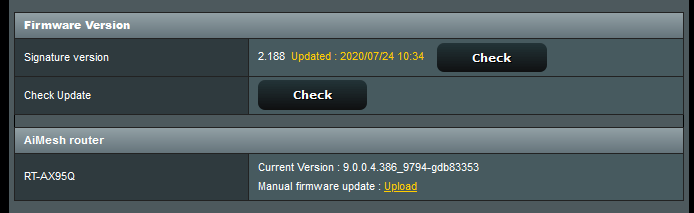
Белкин
В зависимости от веб-интерфейса, вы найдете обновление прошивки в левом меню под утилитами> Обновление прошивки.
D-Link (беспроводная n)
Когда вы входите в систему на маршрутизатор, нажмите на вкладку «Техническое обслуживание» вверху, а затем найдите обновление прошивки в левом меню.
D-Link (беспроводной AC)
Нажмите на инструменты в верхнем меню, а затем на прошивке в меню слева.
Linksys
Нажмите на администрирование в верхнем меню, а затем на обновление прошивки в верхнем подменю.
Netgear (старые маршрутизаторы)
Нажмите на обновление маршрутизатора в левом меню.
Netgear Genie
Если есть новая версия прошивки, вы увидите значок I, который сообщает вам, что имеется новая версия прошивки. Нажмите на значок и подождите, чтобы подключиться к серверу Netgear.
Нажмите на вкладку «Дополнительно» вверху. Затем в меню в левой части щелкните по администрированию , а затем обновление маршрутизатора .
Тенда
Нажмите на настройки системы в меню слева, а затем на значке обновления прошивки .
TP-Link
Нажмите на вкладку «Дополнительно» вверху. Затем прокрутите вниз к системным инструментам и обновлению прошивки в раскрывающемся подменю.
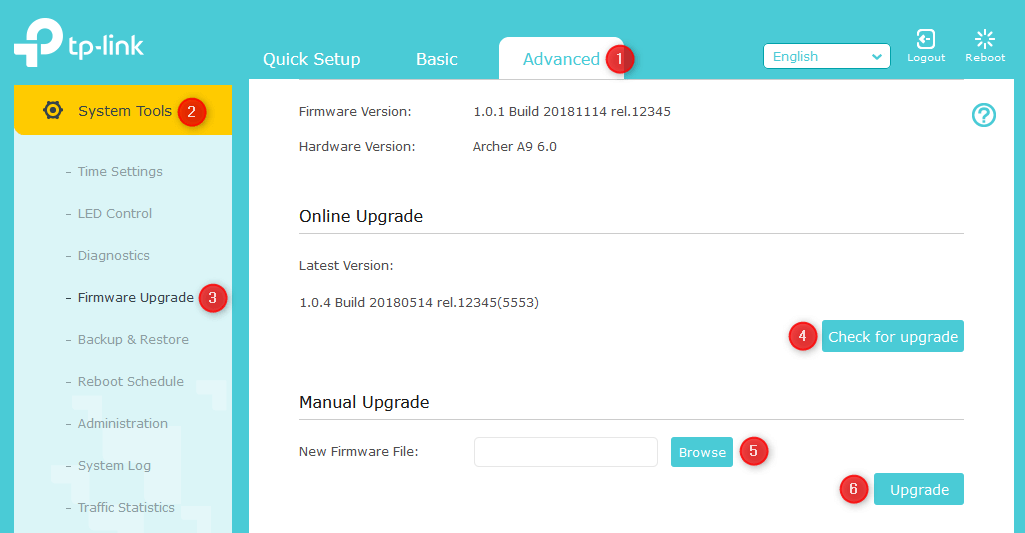
Автоматически установите прошивку маршрутизатора
Прошивка маршрутизатора может быть автоматически модернизирована с помощью кнопки проверки в настройках маршрутизатора.
После того, как вы войдите в маршрутизатор и откроете страницу обновления прошивки, вы увидите кнопку проверки .
Когда вы нажимаете на него, маршрутизатор будет автоматически проверять, если имеется новая версия прошивки. Если появится новая версия, появится кнопка обновления прошивки. Нажатие этой кнопки инициирует процесс обновления прошивки. Маршрутизатор загрузит и установит прошивку автоматически. Процесс может занять несколько минут, так что будьте терпеливы.
Когда обновление завершит маршрутизатор перезагрузку, а страница входа в маршрутизатор снова появится на экране. Войдите обратно в настройки маршрутизатора и снова перейдите на страницу обновления прошивки. Еще раз нажмите кнопку проверки, и вы увидите, что прошивка обновлена.
Установите прошивку маршрутизатора вручную
К сожалению, автоматическое обновление прошивки - это не то, что имеют все маршрутизаторы, поэтому вам придется делать это вручную. Обновление маршрутизатора может быть сделано через страницу настроек маршрутизатора или через выделенное мобильное приложение, если у маршрутизатора есть.
Шаг 1: Загрузите прошивку на свой компьютер
Так что, если вам нужно обновить прошивку вручную, вам сначала придется загрузить прошивку маршрутизатора на свой компьютер. Рекомендуется загрузить прошивку с официального веб -сайта поддержки производителей. Вам понадобится номер модели маршрутизатора, чтобы загрузить надлежащую прошивку.
Когда вы вводите номер модели маршрутизатора, перейдите в раздел загрузки и выберите аппаратную версию вашего маршрутизатора.
Найдите прошивку маршрутизатора и загрузите файл на вашем компьютере. Очень важно загрузить правильный файл изображений прошивки на вашем компьютере. После загрузки прошивки она будет в файле .zip, поэтому следующим шагом является распаковка архива , чтобы получить доступ к файлу .img.
Теперь пришло время вернуться на страницу настроек маршрутизатора, чтобы выполнить обновление.
Шаг 2: Просмотрите прошивку маршрутизатора .IMG
Теперь вы должны найти раздел обновления прошивки на странице настроек маршрутизатора.
Нажмите кнопку «Обзор» и найдите файл прошивки, который вы ранее загрузили и распаковали на свой компьютер. Выберите файл и нажмите «Открыть» или загрузить .
Шаг 3: Обновите прошивку маршрутизатора
Теперь нажмите кнопку «Обновление» или «Загрузить». Нажмите OK, когда будет предложено продолжить обновление прошивки.
Если вам будет предложено сообщить, что вам не следует отключать или перезагружать маршрутизатор во время обновления прошивки, нажмите OK.
Подождите, пока не завершится процесс обновления.
Обратите внимание, что вам придется перенастроить маршрутизатор или восстановить файл конфигурации, когда процесс завершится.
Шаг 4. Восстановите резервную копию
Войдите на маршрутизатор снова. Просмотрите настройки и найдите страницу настройки резервного копирования . Нажмите на настройки резервного копирования, а на новой странице вы увидите восстановленные настройки из файла . Нажмите кнопку «Обзор» и найдите файл .cfg, сохраненный ранее. Нажмите «Открыть», а затем выберите кнопку «Восстановление». Нажмите OK, когда появляется подсказка. Подождите немного, пока настройки не будут обновлены.
Когда процесс завершается, и огни маршрутизатора стабилизируются, вы можете снова войти в маршрутизатор и проверить настройки беспроводной связи, чтобы проверить, что все, как и раньше.
Что делать, если обновление прерывается путем сбоя питания?
В случае, если есть сбой питания во время процесса обновления прошивки, выполните эти шаги, чтобы восстановить его. Это необходимо, чтобы маршрутизатор снова работал должным образом.
1. Загрузите последнюю версию прошивки на вашем компьютере. Всегда загружайте прошивку маршрутизатора с веб -сайта производителей.
2. Подключите маршрутизатор и компьютер напрямую, используя кабель Ethernet.
3. Войдите в свой маршрутизатор, набрав IP -адрес маршрутизатора по умолчанию в вашем браузере. Для получения подробных шагов для входа найдите бренд маршрутизатора здесь.
4. После входа в систему вы должны увидеть страницу обновления маршрутизатора.
5. Нажмите кнопку «Обзор» и выберите файл прошивки на вашем компьютере.
6. Нажмите кнопку обновления и дождитесь завершения процесса обновления прошивки. Роутер перезагрузится, когда это произойдет.
